win10任务视图快捷键是什么 win10任务视图打开方法介绍
win10在很多的功能上都得到了很大的提升,比如任务视图的功能,可以让用户们更加方便的在众多的任务之间进行快速的切换,关闭应用程序等等,还可以创建新的任务视图桌面,但是我看到最近有挺多小伙伴在问win10调出任务视图快捷键是什么,我给大家介绍下,有需要的可以来看看。

任务管理器怎么打开快捷键win10
Win10任务视图的快捷键:win + Tab 组合键;
win10任务视图打开方法介绍
方法一:
1、Win10任务视图的图标就在左下方的搜索栏旁,如下图位置。
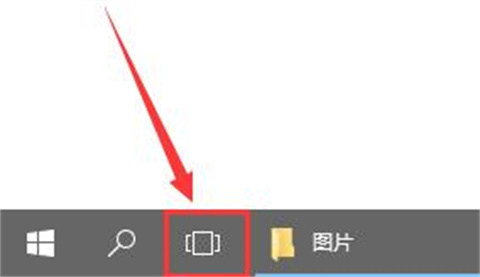
2、若是没有找到说明任务视图按钮被隐藏,可以将鼠标移动至任务栏,右键单击弹出列表菜单,勾选显示“显示任务视图”按钮即可。
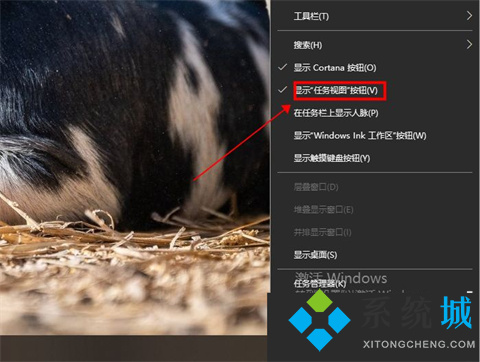
方法二:
使用快捷键来打开,同时按住键盘windows键以及Tab键即可打开。
总结:
使用快捷键来打开,同时按住键盘windows键以及Tab键即可打开。
以上的全部内容就是系统城为大家提供的任务管理器怎么打开快捷键win10的快捷操作方法介绍啦~都是可以很好的解决大家这个问题的,希望对大家有帮助~系统城感谢您的阅读!
我告诉你msdn版权声明:以上内容作者已申请原创保护,未经允许不得转载,侵权必究!授权事宜、对本内容有异议或投诉,敬请联系网站管理员,我们将尽快回复您,谢谢合作!










